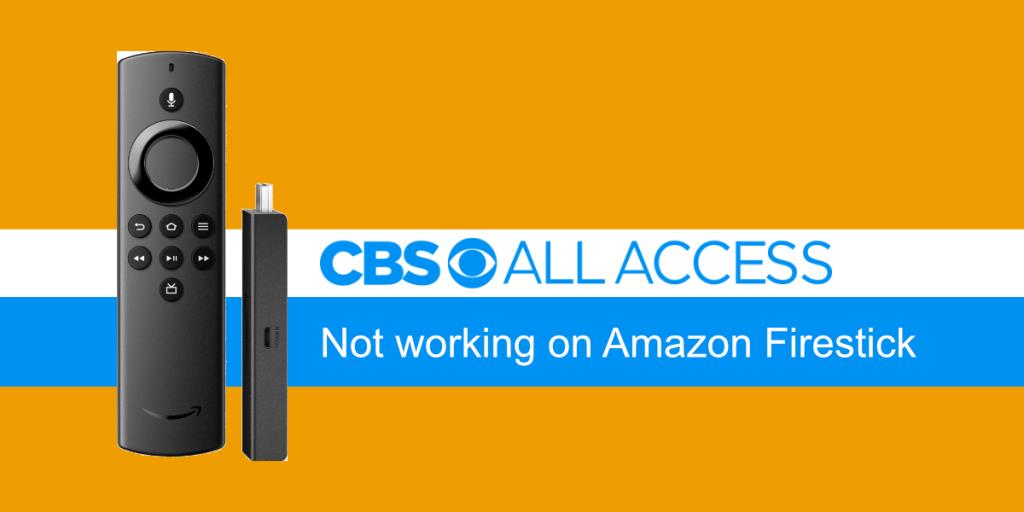Les services de streaming en ligne sont devenus extrêmement populaires. Les gens n'ont pas complètement coupé le cordon et achètent toujours des abonnements au câble, mais des réseaux comme CBS ont des options de streaming en ligne pour rester compétitifs avec Hulu, HBO, Netflix, etc.
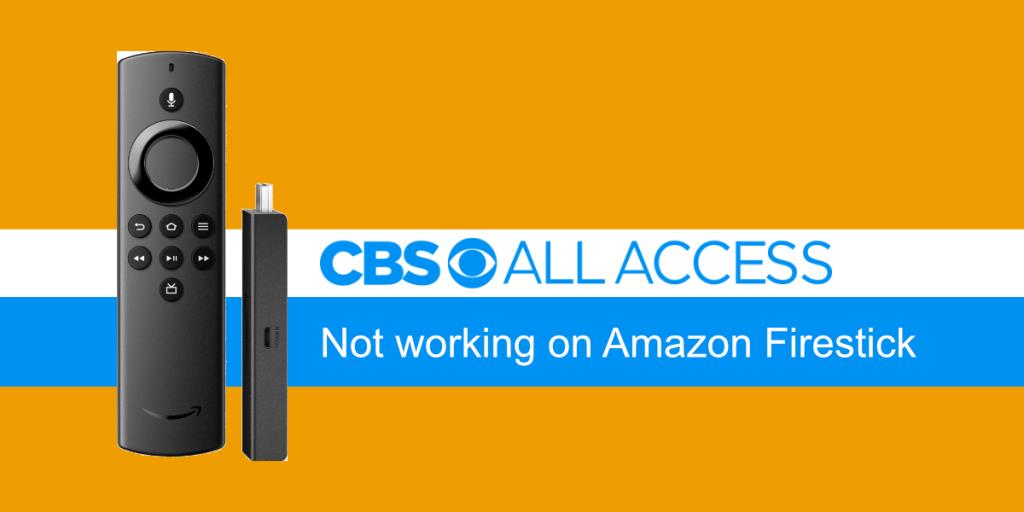
CBS All Access ne fonctionne pas sur Amazon Firestick
Les services de streaming ne sont pas uniquement destinés aux appareils mobiles ou aux ordinateurs. Les téléviseurs intelligents et les clés TV sont un excellent moyen de regarder des films et des émissions de télévision sur un téléviseur sans le connecter à un téléphone ou à un ordinateur. L'Amazon Firestick, comme les autres clés TV, peut diffuser du contenu à partir de CBS All Access. Si vous ne parvenez pas à le faire fonctionner sur un Firestick, essayez les correctifs ci-dessous.
Remarque : ce guide suppose que vous ne pouvez pas diffuser à partir de CBS All Access, mais que tout le reste fonctionne, c'est-à-dire que vous pouvez diffuser à partir d'autres chaînes/fournisseurs de contenu.
1. Redémarrez tout
Afin de diffuser CBS Access via Firestick, le Firestick se connecte beaucoup à votre téléviseur et à un réseau sans fil. Essentiellement, vous avez un routeur, un Firestick et un téléviseur qui doivent être redémarrés.
- Appuyez sur le bouton d'alimentation du routeur et maintenez-le enfoncé pendant 5 à 10 secondes.
- Relâchez le bouton.
- Attendez 5 à 10 secondes.
- Appuyez sur le bouton d'alimentation et allumez le routeur.
- Débranchez le Firestick et le téléviseur.
- Attendez 10-15 secondes.
- Rebranchez les deux appareils et essayez de diffuser à partir de CBS All Access.
Vider le cache Firestick
Le Firestick peut parfois rencontrer des problèmes de streaming et vider son cache est une solution dans la plupart des cas.
- Connectez le Firestick à votre téléviseur et allumez-le.
- Sélectionnez Paramètres à l'aide de la télécommande Firestick.
- Allez dans Applications>Gérer les applications installées>CBS.
- Sélectionnez Vider le cache.
- Sélectionnez Effacer les données.
- Essayez de diffuser à partir de CBS.
Réinitialiser Amazon Firestick
Si la suppression du cache ne fonctionne pas, vous pouvez réinitialiser le Firestick. Vous ne perdrez aucune donnée et c'est assez inoffensif. Vous devrez réinstaller les applications.
- Connectez le Firestick à votre téléviseur.
- Utilisez la télécommande et sélectionnez Paramètres.
- Allez dans My Firestick> Réinitialiser les valeurs par défaut.
- Sélectionnez l' option Réinitialiser.
- Autorisez le Firestick à se réinitialiser et ajoutez à nouveau l'application CBS All Access.
Conclusion
Si vous utilisez un VPN pour diffuser depuis CBS , il est possible que le VPN soit bloqué. L'utilisation d'un VPN avec un Firestick est un processus compliqué en soi, alors vérifiez si tout est configuré correctement. Enfin, assurez-vous que votre abonnement est actif et vérifiez si vous pouvez diffuser à partir de CBS All Access à partir d'un système de bureau. Il est possible que le service de streaming rencontre des problèmes, auquel cas vous devrez attendre qu'il soit résolu.